
記事ディレクトリ
注: アクセス許可の変更の禁止によって引き起こされるインストールの問題を避けるために、ウイルス対策ソフトウェア、360、Kingsoft Antivirus などをオフにしてください。
公式 Web サイトのダウンロード アドレス: リンク: https://www.oracle.com/database/technologies/oracle-database-software-downloads.html 対応するバージョンをダウンロードします。私のバージョンは win10 64 ビットです。 。
クリックしてダウンロードすると、アカウントへのログインを求められます。アカウントをお持ちでない場合は、アカウントを登録してください。 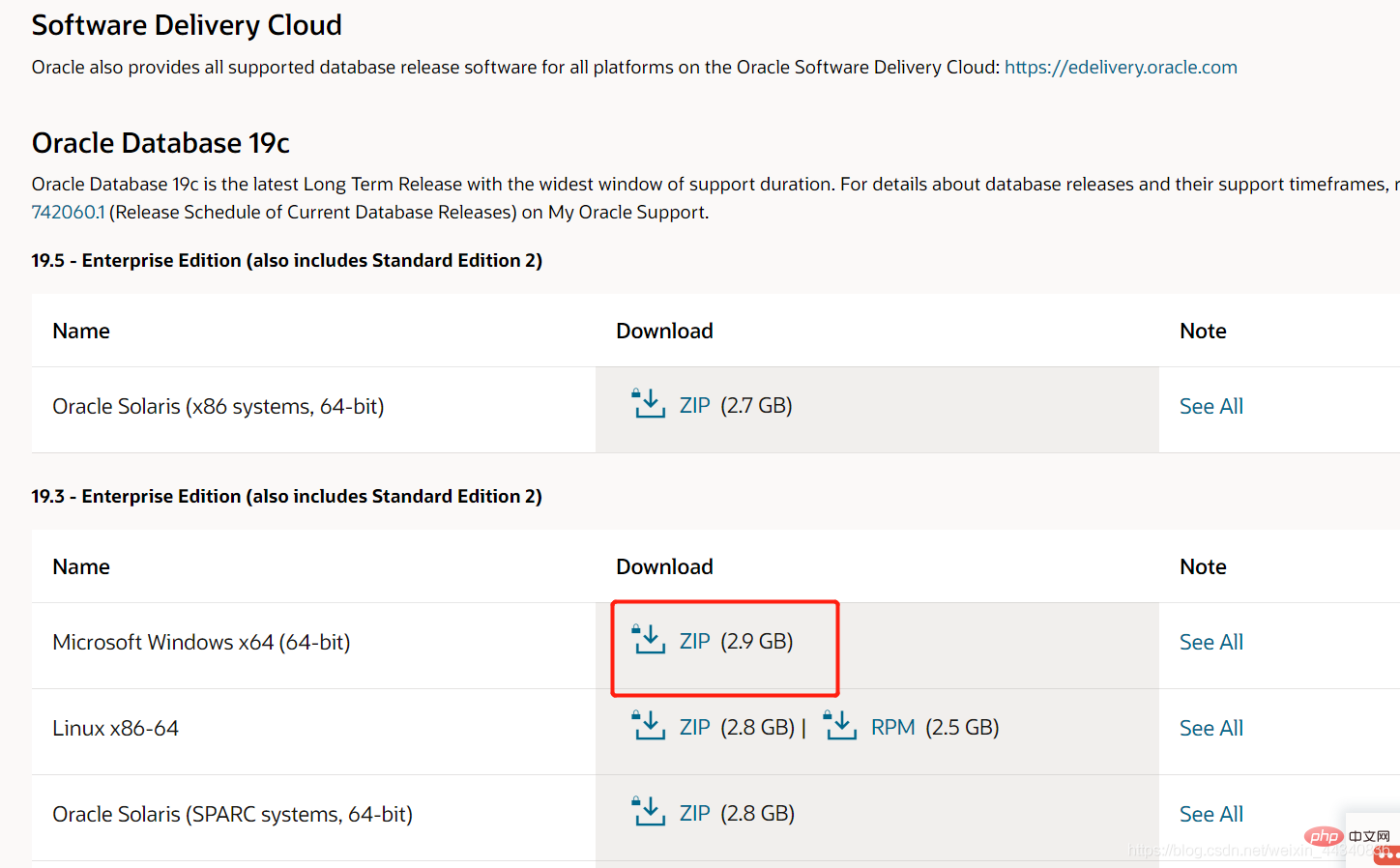 圧縮パッケージをダウンロードしました。
圧縮パッケージをダウンロードしました。 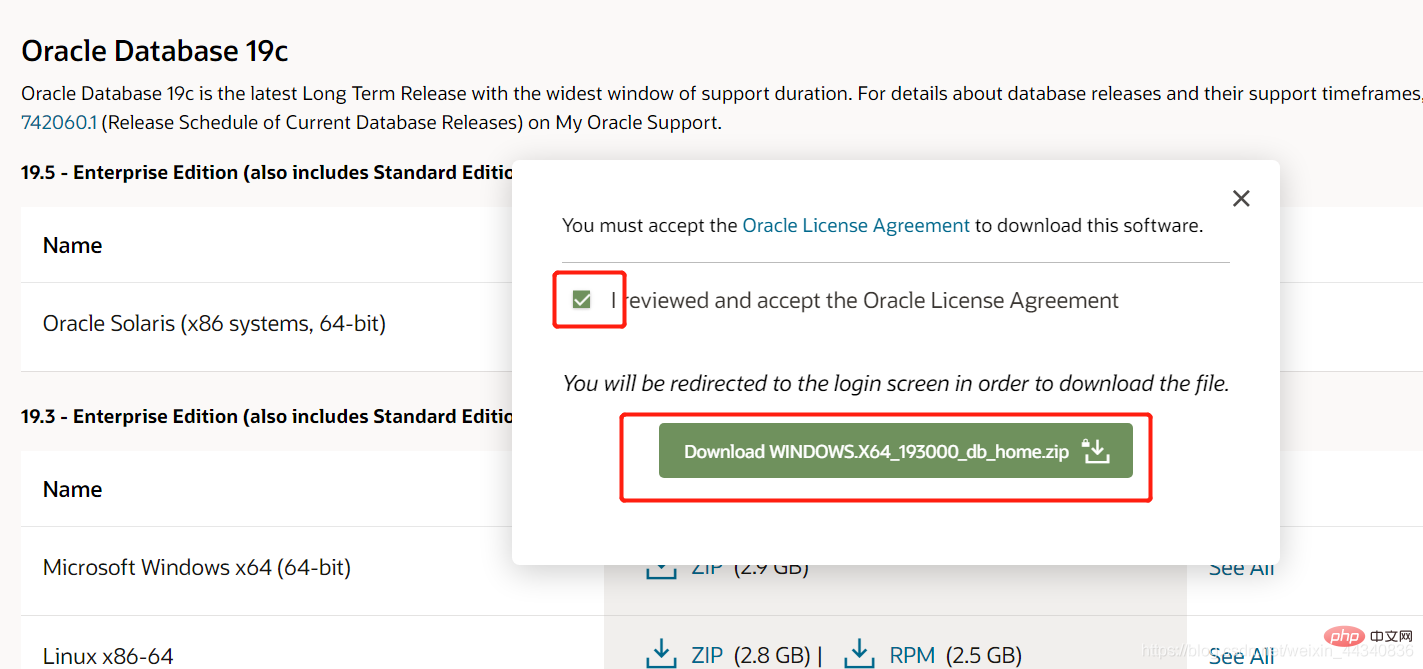
解凍が完了したら、
setup.exe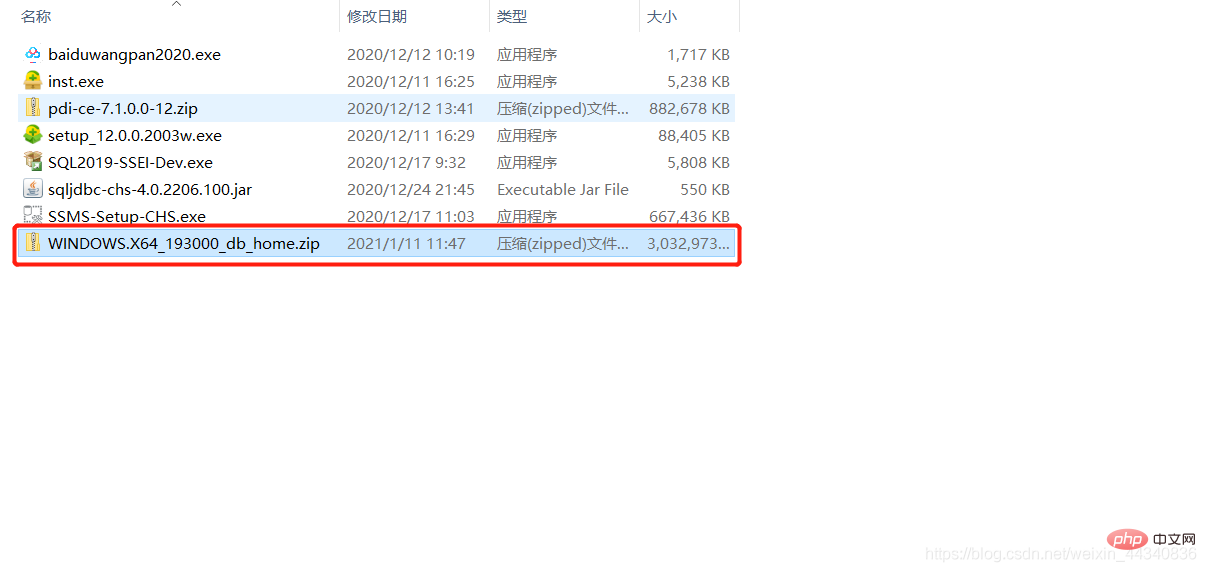 をクリックして実行します。
をクリックして実行します。
#Oracle のインストール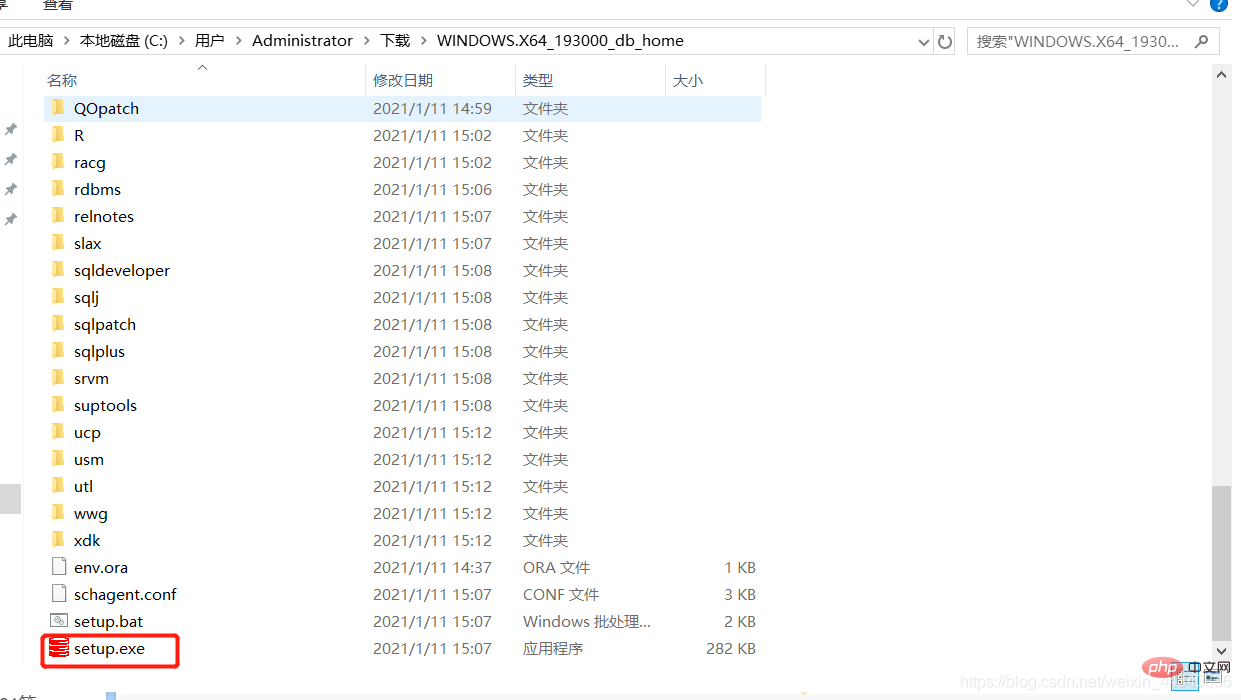
起動が完了したら、[単一インスタンス データベースの作成と構成]を選択し、[次へ]をクリックします。
[デスクトップ カテゴリ] を選択し、[次へ] をクリックします。 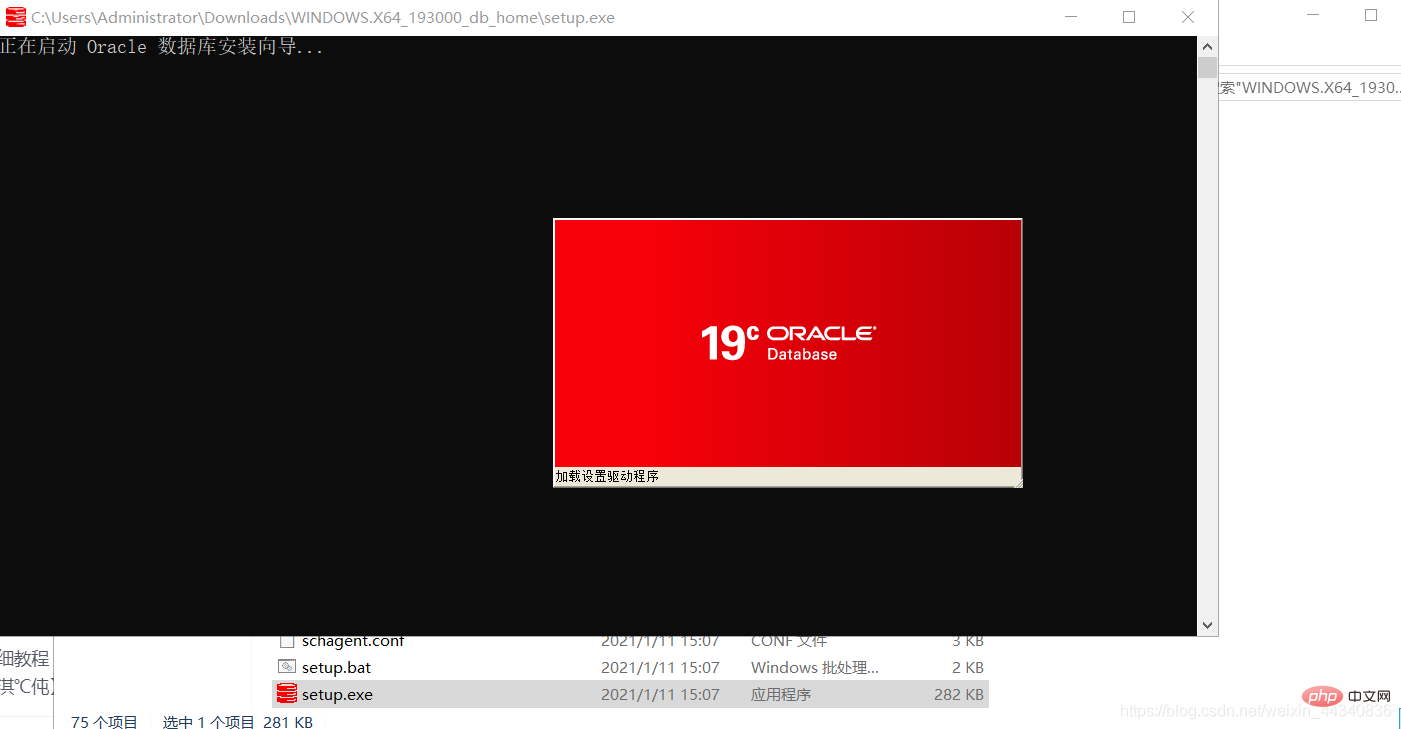
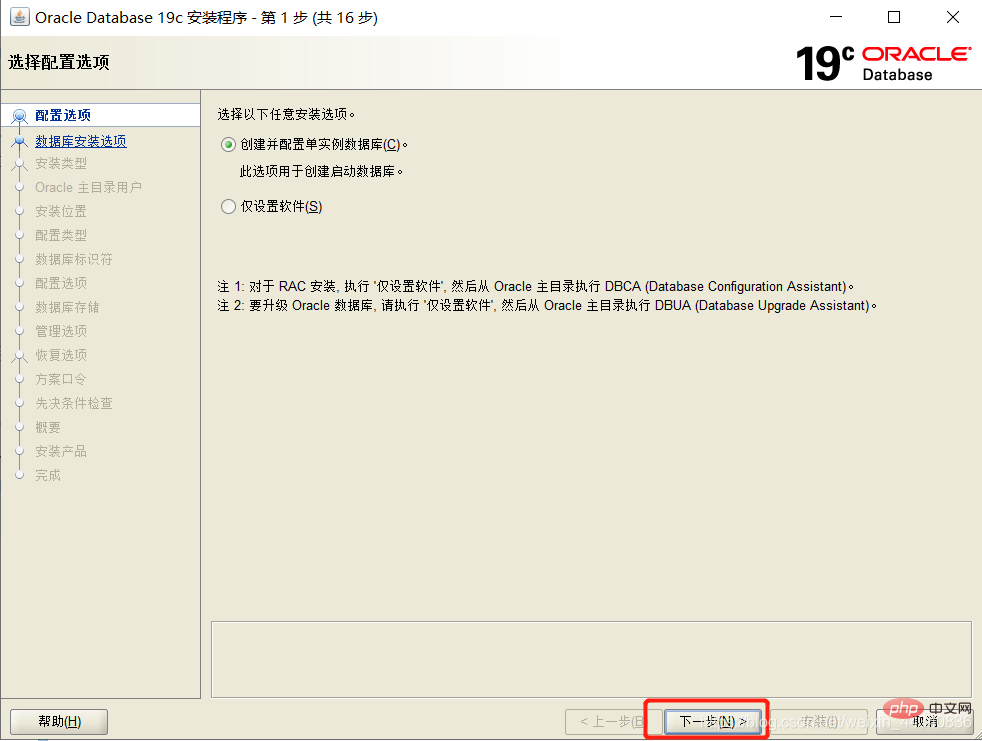 [新しい Windows ユーザーの作成] を選択し、ユーザー名とパスワードを入力して、[次へ] をクリックします。
[新しい Windows ユーザーの作成] を選択し、ユーザー名とパスワードを入力して、[次へ] をクリックします。
注: パスワードは、数字、大文字、小文字で構成されるパスワードとして理解できます。 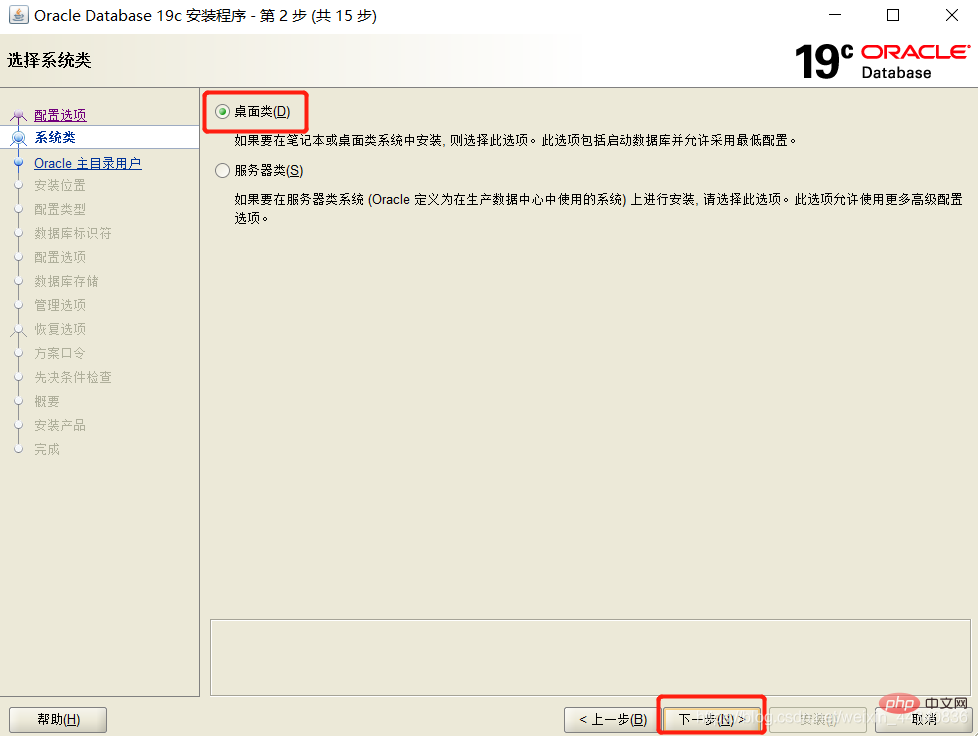
[Oracle Base Directory] と [Database File Location] のパスを変更し、[Create as Container Database] のチェックを外し、[Global Database Name] とパスワードを入力して、[Next] をクリックします。
[インストール]をクリックします。 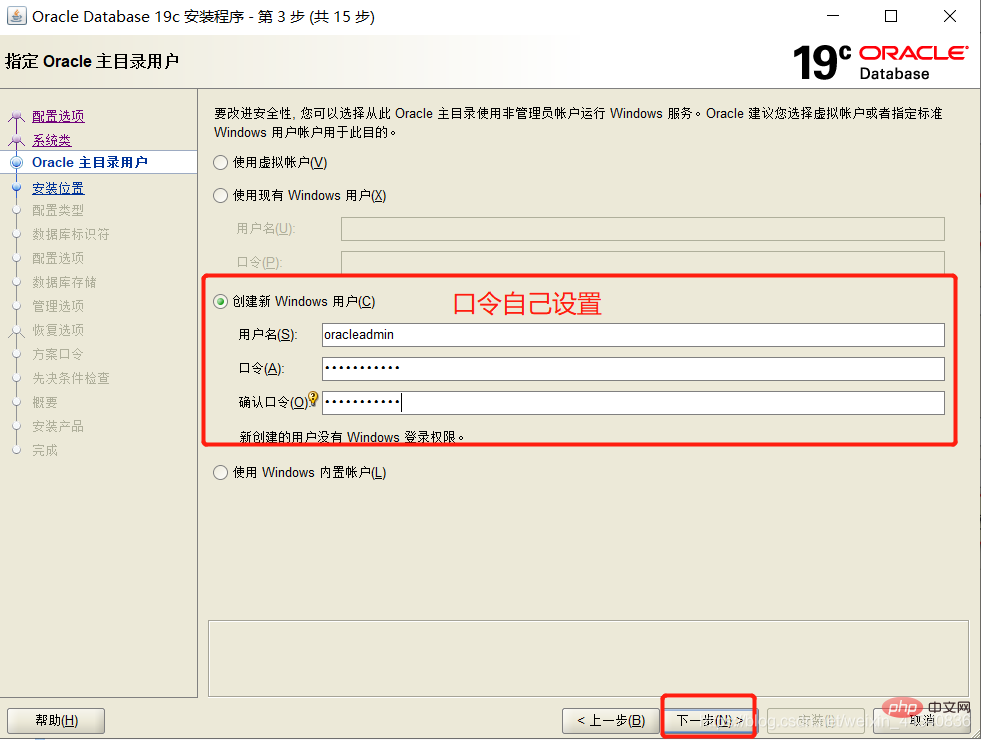
インストールには時間がかかります。 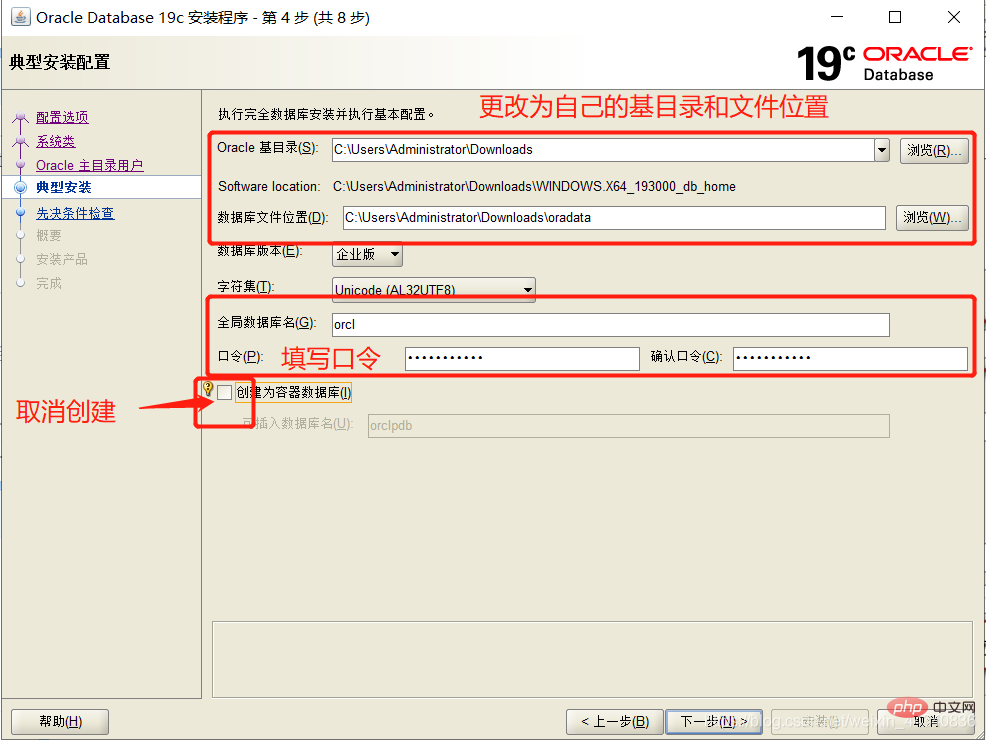
インストールが成功したら、[閉じる]をクリックします。 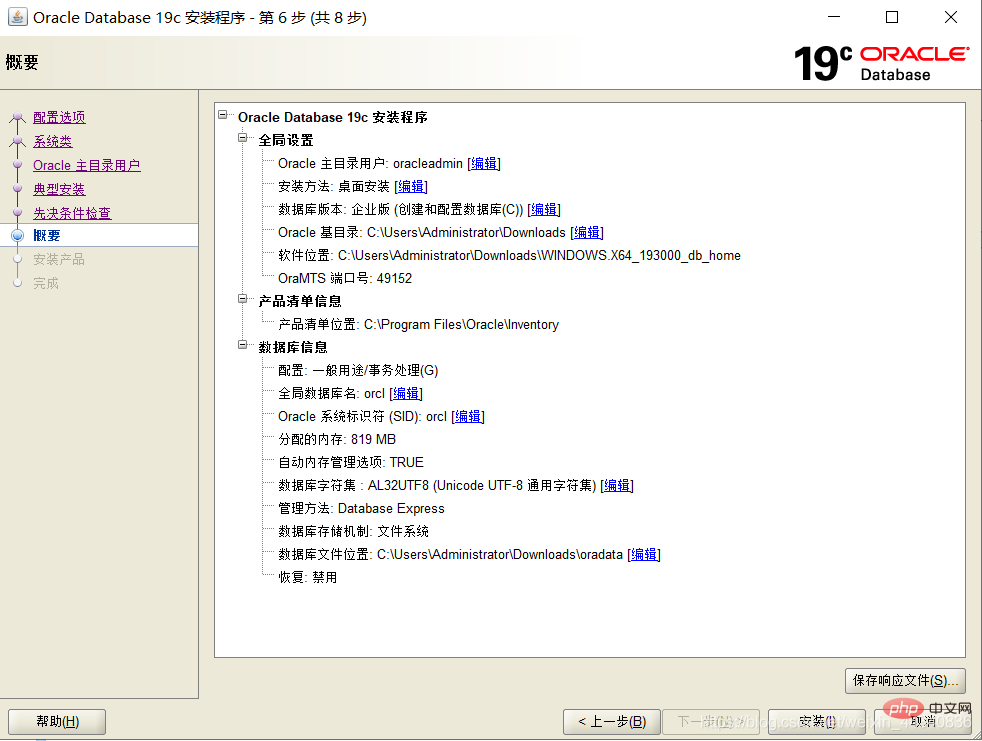
サービスのステータスを表示します。 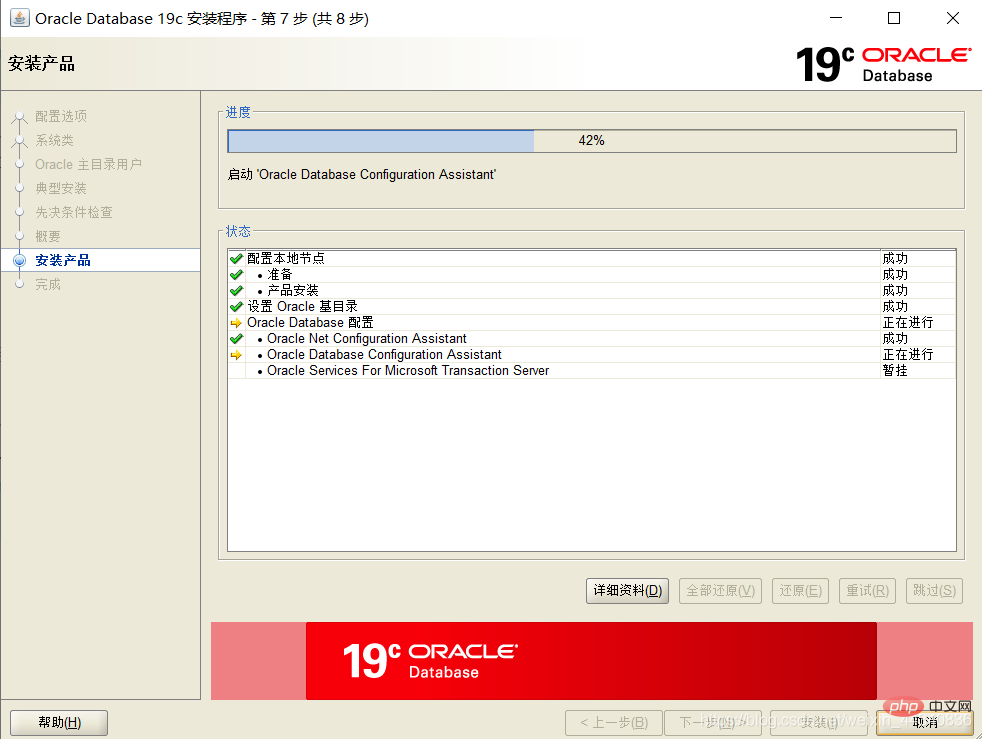
この時点でリンクにアクセスします: https://localhost:5500/em/.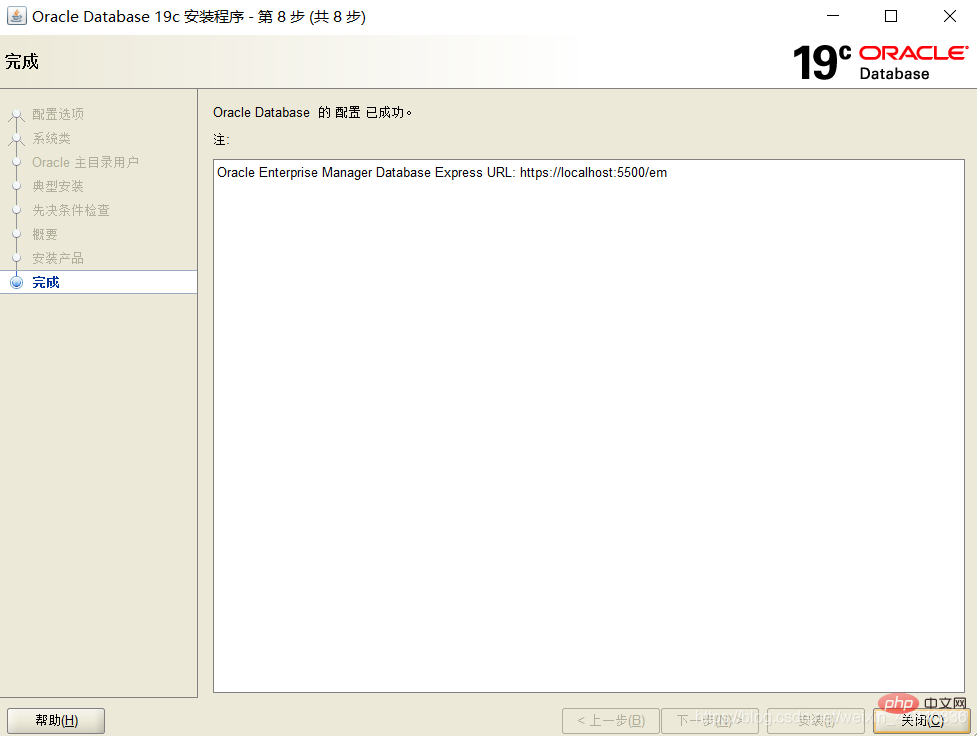 ユーザー名に [sys] を入力し、インストール時に設定した [グローバル データベース パスワード] を入力します。パスワードについては。
ユーザー名に [sys] を入力し、インストール時に設定した [グローバル データベース パスワード] を入力します。パスワードについては。 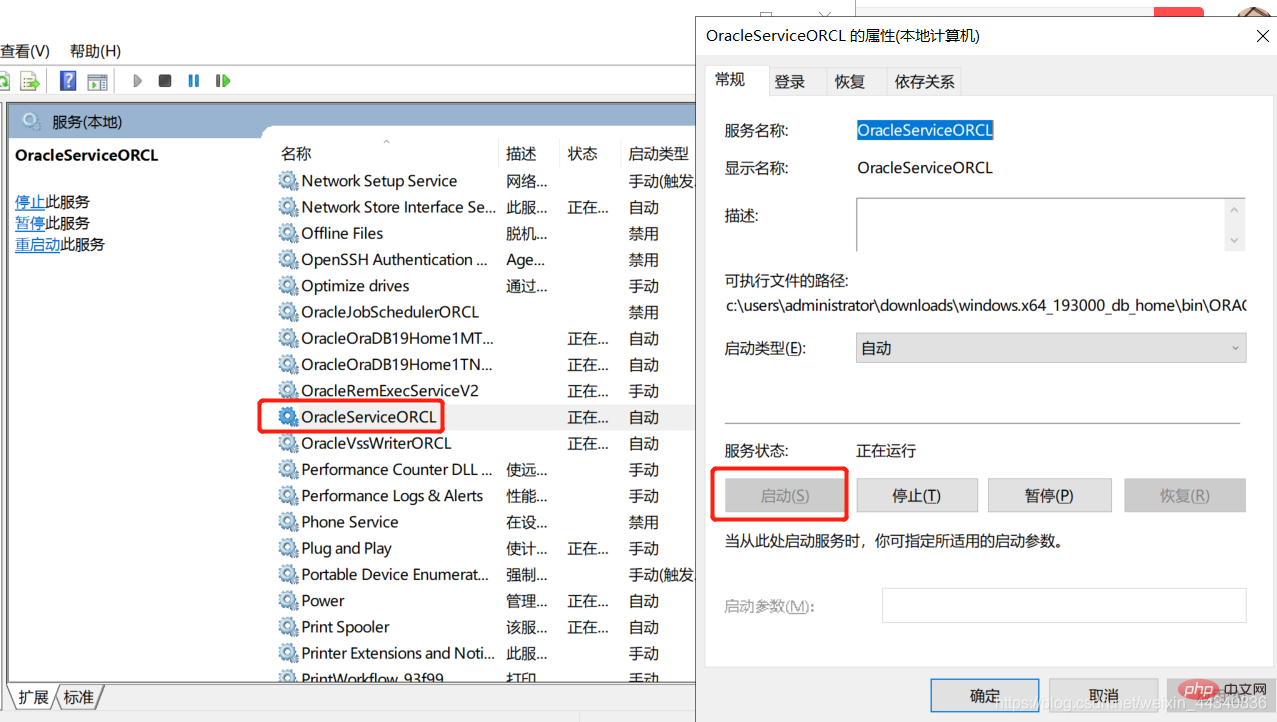 データベースのステータスが表示された場合は、インストールが成功したことを意味します。
データベースのステータスが表示された場合は、インストールが成功したことを意味します。 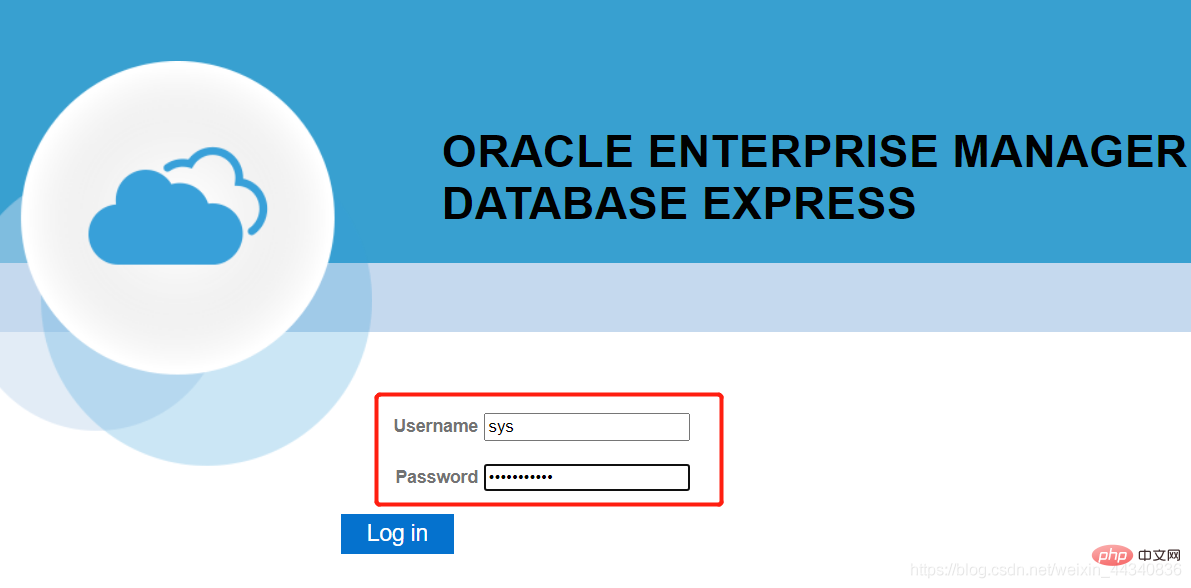
SQL Developer のダウンロード (グラフィカル プログラム)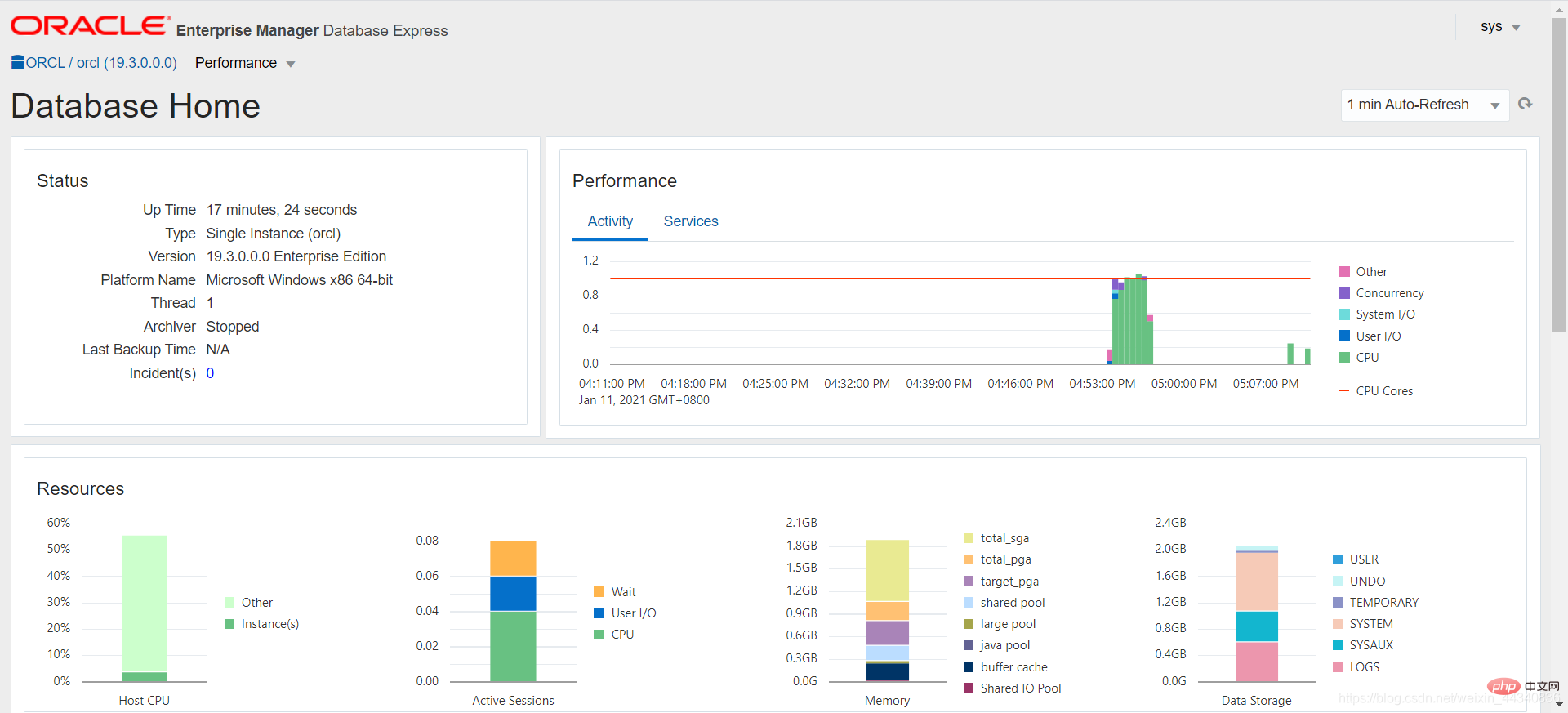
公式 Web サイトのアドレス: https://www.oracle .com/tools/downloads/sqldev-v192-downloads.html. 公式 Web サイトに入り、アカウントにログインしてダウンロードします。
以下に示すようにファイルを解凍し、 sqldeveloper.exe
sqldeveloper.exe
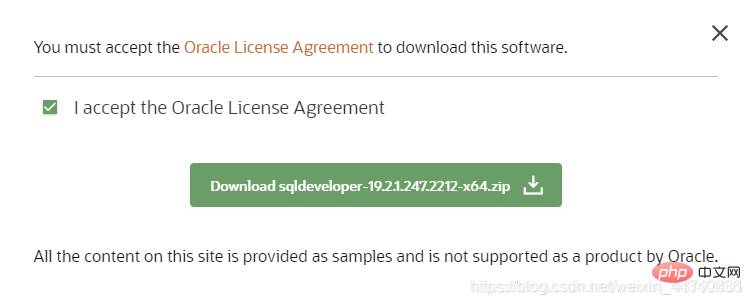
インストールを待っています。 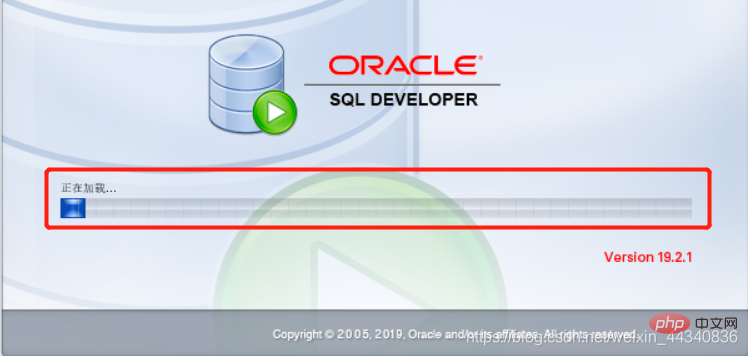
成功後に使用状況追跡をオフにすることを選択できます。 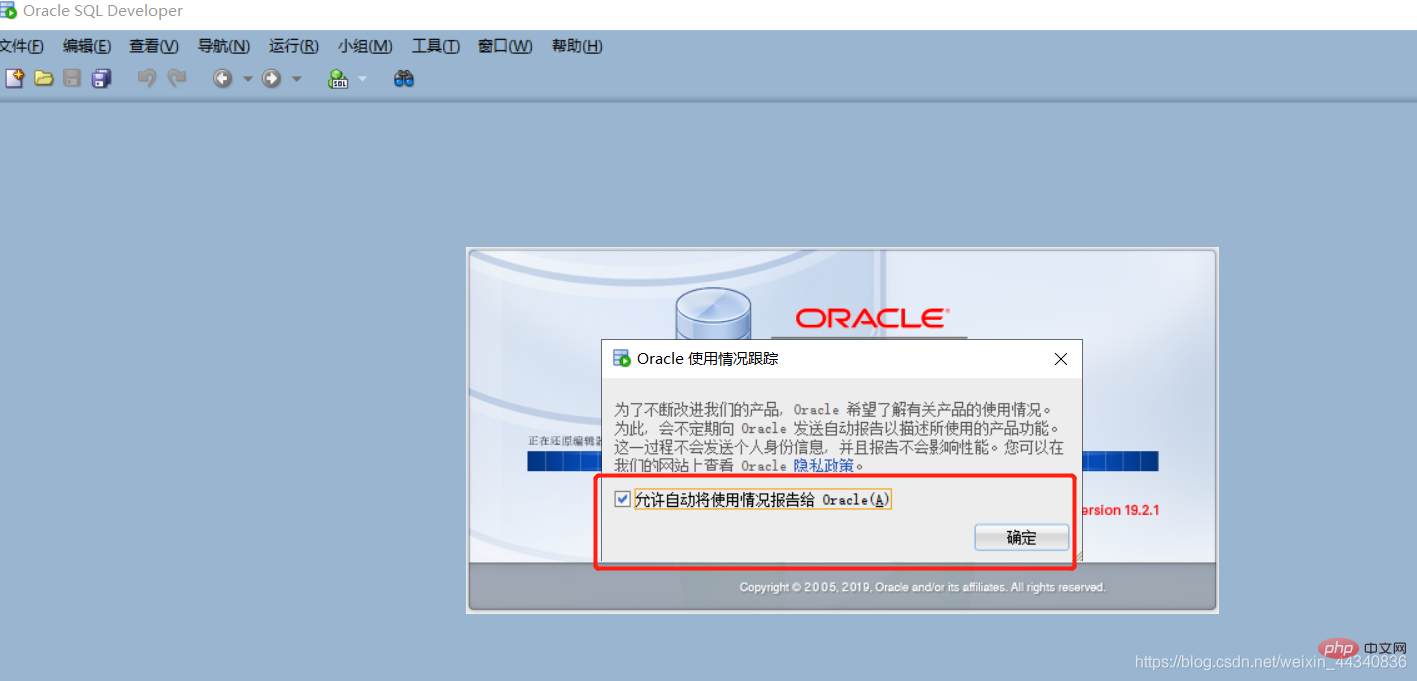
下の図に示すように、インストールは成功しました。 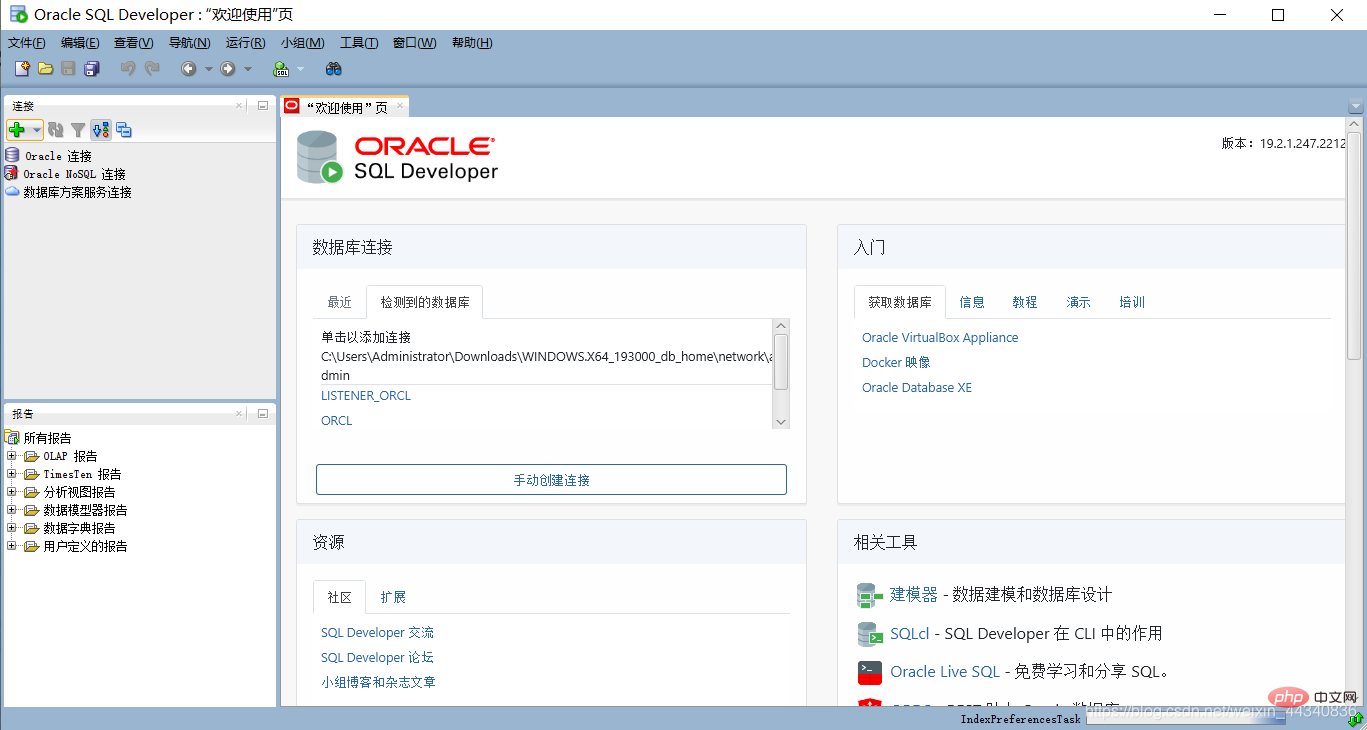
注: エントリーから諦めまで。
より質の高い記事については、oracle 列に注目してください。
以上がOracle19c のダウンロードとインストールの各手順を紹介します。の詳細内容です。詳細については、PHP 中国語 Web サイトの他の関連記事を参照してください。